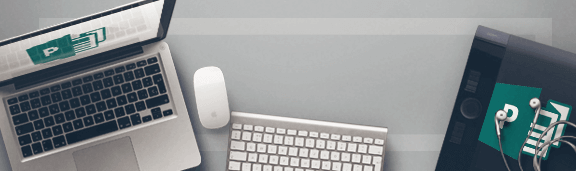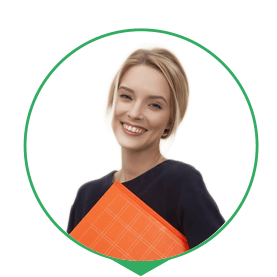-
1
Crea documento
.Vai alla (freccia destra). Si aprirà una finestra (immagine sotto) dove è possibile definire le impostazioni del documento.
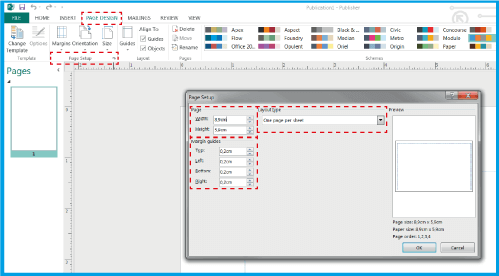
.Aggiungi altri 4 mm all'altezza e alla larghezza in modo che il tuo documento abbia margine sufficiente per il taglio.
.Nel caso di un biglietto da visita con una dimensione di 8.5x5.5 cm, posizionare 89 mm (8,9 cm) di larghezza e 59 mm (5,9 cm) nell'altezza.
. Seleziona una opzione .
-
2
SANGUINARE
.Assicurati di aggiungere 4 mm (0.4 cm) all'altezza e alla larghezza del documento. Nel caso del biglietto da visita 8.5x5.5 cm inserire 8.9x5.9 cm.
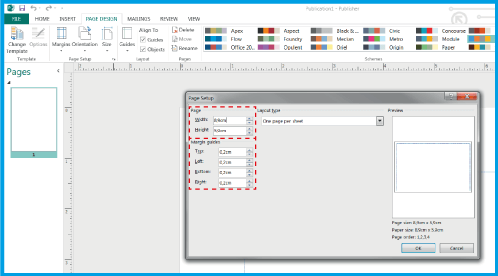
.In aggiungi 0,2 cm su ciascun lato, questo farà apparire una linea attorno alla tua carta. dove possiamo scrivere o mettere immagini, perché sarà qui che il prodotto verrà tagliato
-
3
SALVA DOCUMENTO
.Vai a
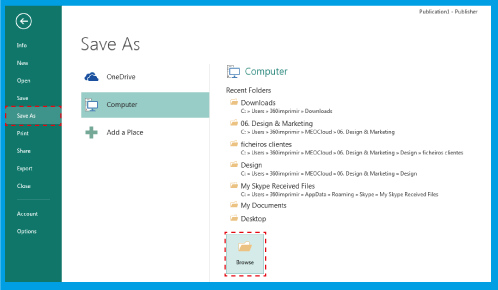
.Nella finestra che si apre seleziona salva in .
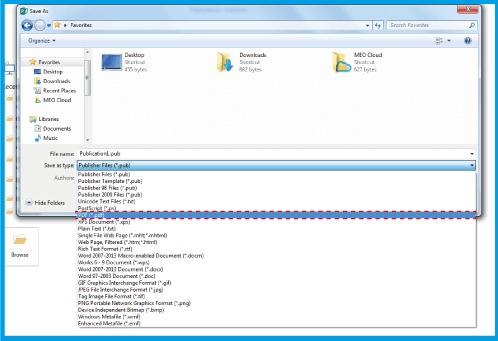
.Quindi fai clic su .
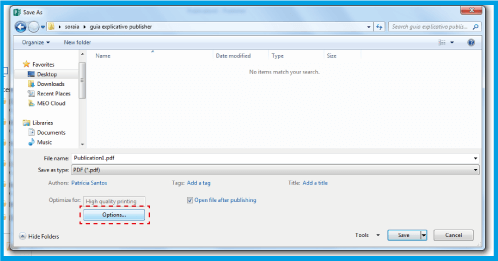
.In questa nuova finestra, dovresti selezionare e .
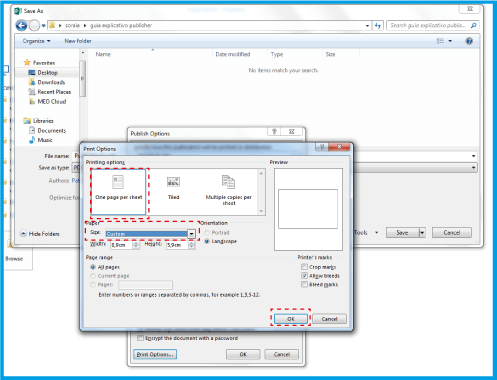
.Seleziona e salva il documento.
Guide software - MICROSOFT® OFFICE PUBLISHER